紫金橋軟件Web發布問題處理方法小結(第一版)
在使用紫金橋軟件進行Web發布時經常會遇到這樣或那樣的問題,本文將對處理方法做個小結。軟件環境:Realinfo V6.5,Windows IIS6.0以上。以后將會把遇到的新問題陸續編寫進該文檔,所以今后還會有第二版、第三版等。
1、首先檢查Web發布端(即服務器端)
按以下步驟依次檢查:每步完成后都用IE測試一下訪問是否成功。
1.1運行RealInfo文件夾下的OcxReg.exe文件,重新注冊infoview控件;
1.2刪除所發布工程目錄下的http文件夾內所有文件,關閉所有紫金橋程序,重新進入組態,按正常步驟重新發布該工程,運行工程;
1.3請檢查一下IIS是否正常運行,虛擬目錄是否已經建立。再檢查80端口及1998端口(如果組態中做了更改,則檢查更改后的端口)是否被其他進程占用。(文檔末尾附有詳細說明);
2、檢查IE客戶端
同樣按以下步驟依次檢查:每步完成后都用IE測試一下訪問是否成功。
2.1刪除C:\Windows\Downloaded Program Files\目錄下帶有infoview字樣的文件;
2.2如果本機安裝了紫金橋軟件,則手動反注冊RealInfo下的infoview.ocx,打開開始菜單“運行”,輸入“cmd”,然后輸入反注冊命令,如:regsvr32 “C:\Program Files\RealInfo\infoview.ocx“ /u 并執行;
2.3如果是32位操作系統:刪除C:\Windows\System32\下的ObShare.dll。如果是64位操作系統:刪除C:\Windows\SysWOW64\下的ObShare.dll;
2.4臨時文件夾的處理
2.4.1刪除臨時文件夾Temp下的ObShare.dll。臨時文件夾查找辦法:打開IE:工具->Internet選項->設置(瀏覽歷史記錄)->查看文件,然后依次返回上一級目錄,直到找到Temp文件夾;
2.4.2刪除臨時文件夾Temp下的工程文件夾,工程文件夾的名字為“web發布所在計算機IP地址”+“虛擬目錄名”。
2.5如果是win7系統,則打開“控制面板\所有控制面板項\用戶帳戶”點擊“用戶賬戶控制”選項,將控制級別改為“從不通知”。如下圖所示:

如果不作此更改,則臨時目錄可能會變為“Temp\Low”,而且某些IE訪問時必須使用的文件會被放到錯誤位置,導致訪問不可用。
2.6如果存在如IE崩潰、畫面為純黑色,而且本機已經安裝了紫金橋軟件,則可以將發布機器上的RealInfo\infoview.ocx拷貝至本機,然后使用dos命令注冊,命令如下:
regsvr32 “D: \infoview.ocx“;
2.7檢查windows防火墻是否已打開,如果已經打開,將其關閉;
2.8打開IE的internet選項,在“安全”選項卡中點擊“自定義級別”按鈕,在接下來的彈出畫面中將所有帶有“ActiveX”字樣的選項都設置為“啟用”或“提示”;
2.9檢查本地是否做了IP地址代理。
經過以上步驟后問題基本上都會得到解決。
3、下面再介紹一下幾個具體的問題及解決方法。
3.1在windows2008系統使用IIS發布后,訪問時曾經出現以下問題:
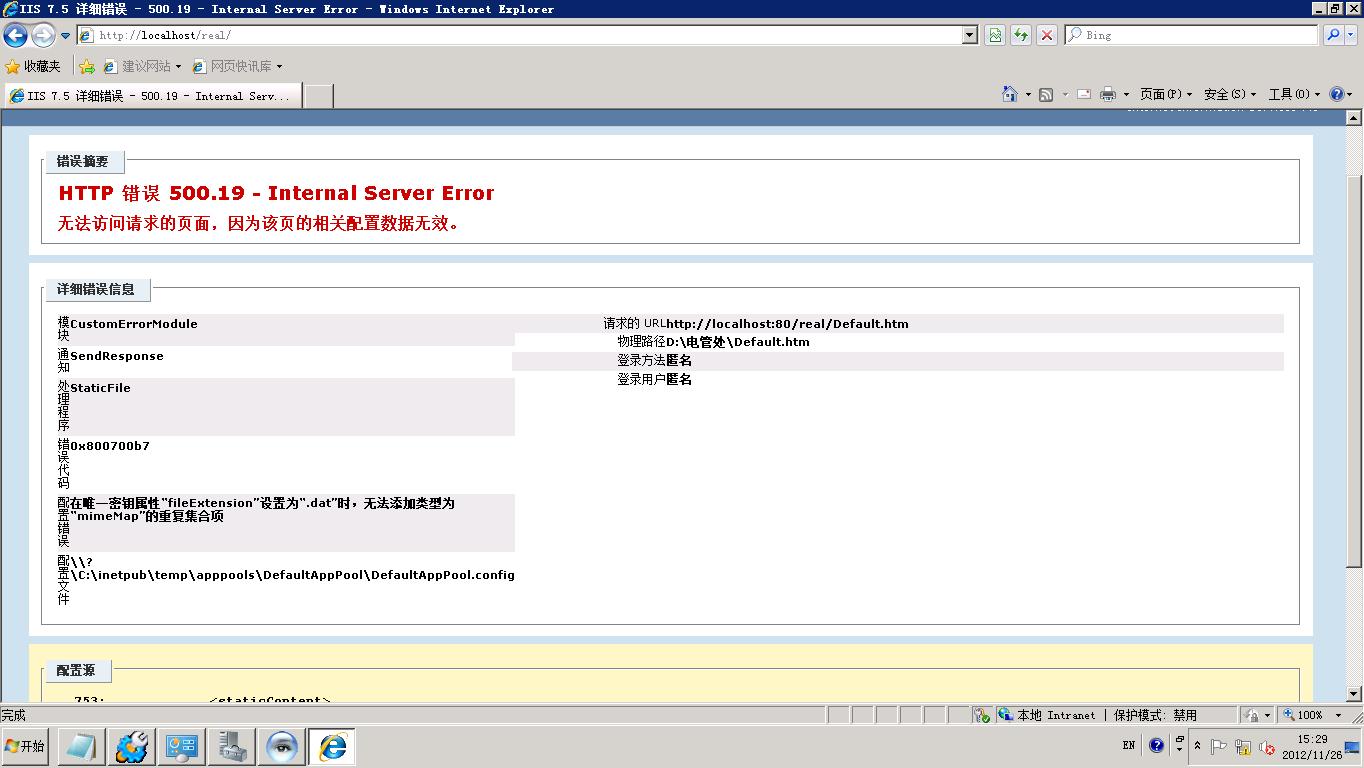
打開IIS,選中該工程發布的網站名,然后查看MIME類型,此時出現如下錯誤:
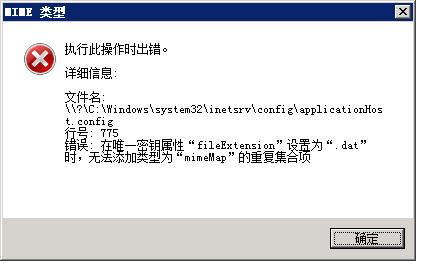
問題是因為存在多余“.config”文件造成的。此時應該首先檢查發布端計算機上的工程目錄下是否存在多余文件web.config,如果有則將其刪除,如果沒有則檢查C盤系統路徑內是否存在“.config”其他擴展名的文件。找到后可以先備份再刪除,測試是否可行,如果不可行再恢復。經查找,發現多余文件“C:\inetpub\wwwroot\web – 副本.config”,將其刪除后IE訪問成功。
3.2發布端環境:win7操作系統、IIS7.0
訪問端環境:win7操作系統、IE9
問題描述:在IE訪問時發現如下問題:
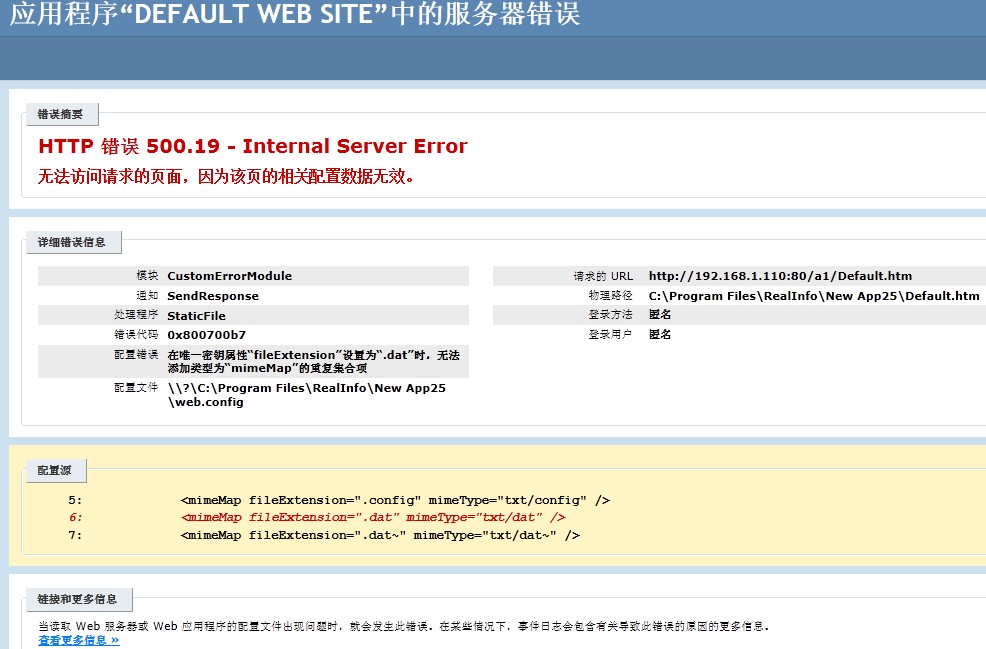
經查,臨時文件夾下的工程目錄中僅有一個*.tmp文件,再查看發布端計算機上的工程目錄中多了個web.config文件,每次發布時系統自動在工程目錄中多余創建了此文件。
此時應該查看發布端計算機windowsIIS功能的安裝是否完整。方法如下:打開:“控制面板\程序和功能\打開或關閉windows功能”,將“Internet信息服務\Web 管理工具”一項按下圖所示修改,并點擊“確定”:
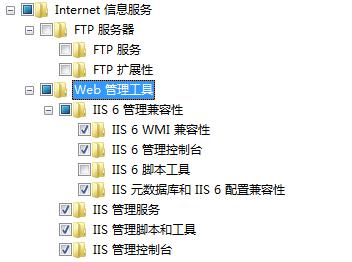
將發布端工程目錄中的web.config文件刪除,重新發布工程,再次訪問即可。
3.3發布端環境:win8操作系統、IIS8.0
訪問端環境:win8操作系統、IE10
問題描述:IE訪問時瀏覽器除了顯示深灰色背景外一無所有,但是初始畫面的窗口 進入腳本卻可以執行。
問題原因:需要使用IE兼容性視圖。
解決方法1:打開IE瀏覽器,訪問該URL地址,然后點擊如下圖所示位置按鈕:

此方法適合于臨時訪問。
解決方法2:打開IE瀏覽器,按下Alt鍵,然后在IE上端的菜單欄中選擇:“工具\兼容性視圖設置”,如下圖:
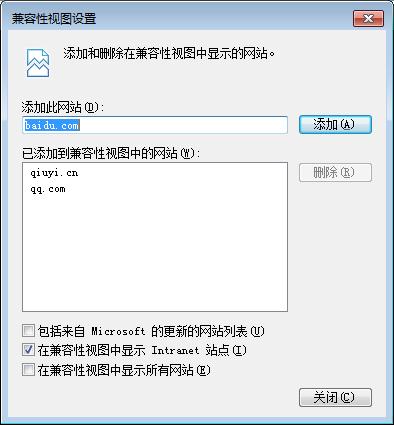
添加所需訪問的地址即可。此方法適合長期使用。
3.4發布端環境:win8操作系統、IIS8.0
訪問端環境:win8操作系統、IE10
問題描述:IE訪問時瀏覽器除了顯示深灰色背景外一無所有,初始畫面的窗口進入腳本也不執行。
問題原因:沒有以windows管理員身份運行。
解決方法:在桌面創建指向IE瀏覽器的快捷方式(例如:”C:\Program Files(x86)\Internet Explorer\iexplore.exe”)。在IE訪問時,右鍵點擊該快捷方式,選擇“以管理員身份運行”即可。
4端口占用情況檢查方法
怎么查看端口占用情況?
開始--運行--cmd 進入命令提示符 輸入netstat -ano 即可看到所有連接的PID 之后在任務管理器中找到這個PID所對應的程序如果任務管理器中沒有PID這一項,可以在任務管理器中選"查看"-"選擇列"
假如我們需要確定誰占用了我們的9050端口,那么在windows命令行窗口下執行:
C:\>netstat -aon|findstr "9050"
TCP 127.0.0.1:9050 0.0.0.0:0 LISTENING 2016
看到了嗎,端口被進程號為2016的進程占用,繼續執行下面命令:
C:\>tasklist|findstr "2016"
tor.exe 2016 Console 0 16,064 K
很清楚了,tor占用了你的端口。
